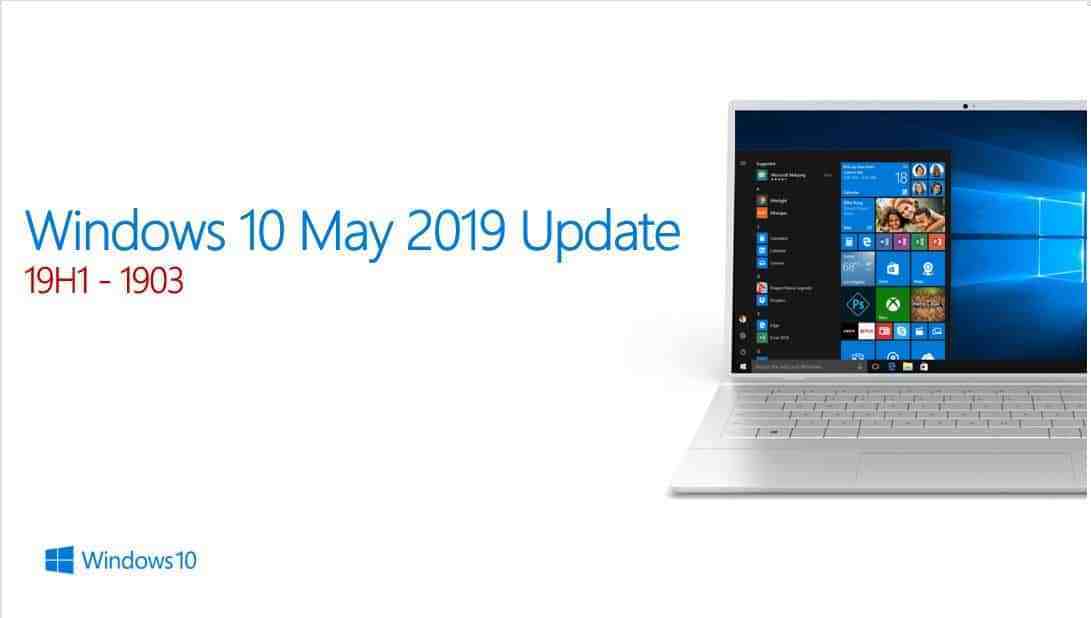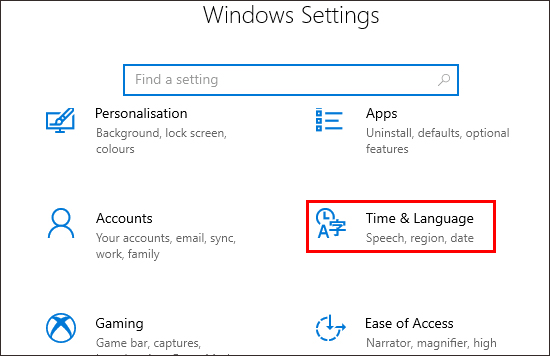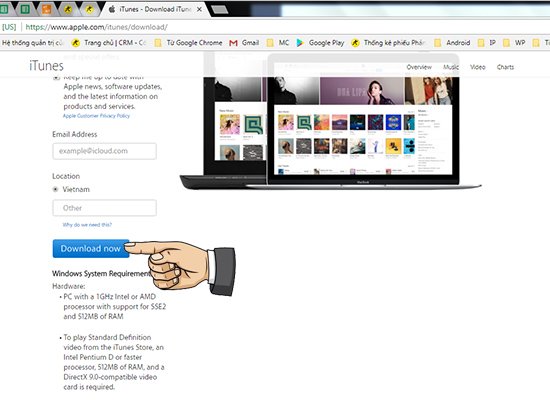Hướng Dẫn Chi Tiết Cách Cài Đặt Tiếng Việt Cho Windows 10
Windows 10, hệ điều hành tiên tiến của Microsoft, đã trở thành lựa chọn hàng đầu của hàng trăm triệu người dùng trên toàn cầu nhờ vào các bản cập nhật liên tục, tính năng mới và giao diện trực quan. Tuy nhiên, đối với những người không quen thuộc với tiếng Anh, việc tùy chỉnh hệ điều hành để sử dụng ngôn ngữ mẹ đẻ là vô cùng quan trọng. Bài viết này sẽ cung cấp một hướng dẫn chi tiết và toàn diện về cách cài đặt gói ngôn ngữ Tiếng Việt cho Windows 10, mang đến trải nghiệm sử dụng máy tính một cách thoải mái, hiệu quả và thân thiện nhất.
Tổng Quan Về Gói Ngôn Ngữ Windows 10
Windows 10, hệ điều hành được ưa chuộng nhất hiện nay với hàng trăm triệu thiết bị hoạt động mỗi ngày, mang lại nhiều cải tiến và tính năng mới. Tuy nhiên, không phải ai cũng quen thuộc với giao diện tiếng Anh. Bài viết này sẽ hướng dẫn chi tiết cách cài đặt gói ngôn ngữ Tiếng Việt cho Windows 10, giúp bạn trải nghiệm máy tính một cách thuận tiện và hiệu quả nhất.
Các phiên bản đầu tiên của Windows, đặc biệt là phiên bản xem trước (technical preview), thường chỉ hỗ trợ một số lượng ngôn ngữ hạn chế. Tuy nhiên, với sự phát triển không ngừng, Microsoft đã tích hợp khả năng tải và cài đặt các gói ngôn ngữ mới một cách dễ dàng trực tiếp thông qua Windows Update trên các phiên bản chính thức (RTM). Điều này giúp người dùng cuối cùng có thể tùy chỉnh hệ điều hành theo ngôn ngữ ưa thích mà không cần đến các công cụ phức tạp.
Ngoài ra, đối với những người dùng có kiến thức kỹ thuật sâu hơn hoặc trong trường hợp không có kết nối mạng ổn định, việc tải xuống các gói ngôn ngữ tùy chọn và cài đặt thủ công cũng là một giải pháp hữu hiệu. Dưới đây là các liên kết tải xuống trực tiếp cho các gói ngôn ngữ Tiếng Việt chính thức và mới nhất của Windows 10:
Liên Kết Tải Gói Ngôn Ngữ Windows 10
- Link gói ngôn ngữ Windows 10 64-bit: Gói ngôn ngữ Windows 10 64bit
- Link gói ngôn ngữ Windows 10 32-bit: Gói ngôn ngữ windows 10 32bit
Cần lưu ý có hai loại gói ngôn ngữ chính: Gói ngôn ngữ đầy đủ (Full Language Packs), cho phép thay đổi hoàn toàn giao diện hệ điều hành sang một ngôn ngữ nhất định, và Gói giao diện ngôn ngữ (Language Interface Packs – LIPs), chỉ tập trung vào việc thay đổi ngôn ngữ hiển thị mà không ảnh hưởng đến các cài đặt nhập liệu hoặc các thành phần hệ thống khác.
Trong lịch sử phát triển của Windows, Microsoft từng cung cấp miễn phí các gói ngôn ngữ đầy đủ cho các phiên bản cũ hơn như Windows 7. Tuy nhiên, với các phiên bản Windows 10 mới hơn, việc truy cập các gói ngôn ngữ đầy đủ có thể yêu cầu a mua bản quyền từ Microsoft. Ngược lại, các gói giao diện ngôn ngữ (LIPs) vẫn được cung cấp miễn phí và là lựa chọn phổ biến để thay đổi ngôn ngữ hiển thị.
Các Bước Cài Đặt Tiếng Việt Cho Windows 10
Để bắt đầu quá trình chuyển đổi giao diện Windows 10 sang Tiếng Việt, bạn có thể thực hiện theo các bước đơn giản sau:
Bước 1: Truy Cập Cài Đặt (Settings)
Đầu tiên và quan trọng nhất, bạn cần mở ứng dụng Cài đặt của Windows 10. Cách nhanh nhất để thực hiện điều này là nhấn tổ hợp phím Windows + I trên bàn phím. Hoặc, bạn có thể nhấp vào biểu tượng Windows ở góc dưới bên trái màn hình (thanh tác vụ) và chọn biểu tượng hình bánh răng có chữ “Settings” (Cài đặt).
Bước 2: Chọn Mục Thời Gian & Ngôn Ngữ (Time & Language)
Tại giao diện chính của Windows Settings, bạn sẽ thấy một loạt các tùy chọn. Hãy tìm và nhấp vào mục có tên Time & Language. Mục này quản lý các cài đặt liên quan đến ngày giờ, múi giờ, ngôn ngữ và khu vực.
Bước 3: Cài Đặt Ngôn Ngữ (Language)
Sau khi truy cập vào Time & Language, bạn sẽ thấy một menu điều hướng ở phía bên trái. Hãy chọn mục Language. Tại đây, bạn có thể quản lý các ngôn ngữ đã được cài đặt trên hệ thống và thêm các ngôn ngữ mới.
Để bắt đầu thêm Tiếng Việt, bạn nhấp vào tùy chọn Add a preferred language (Thêm ngôn ngữ ưu tiên).
Bước 4: Chọn và Thêm Ngôn Ngữ Tiếng Việt
Một danh sách khổng lồ các ngôn ngữ có sẵn sẽ hiện ra. Để nhanh chóng tìm thấy Tiếng Việt, bạn chỉ cần nhập “Vietnamese” vào ô tìm kiếm ở phía trên. Sau khi ngôn ngữ Tiếng Việt hiển thị trong danh sách kết quả, hãy chọn nó và nhấp vào nút Next để tiếp tục quá trình cài đặt.
Bước 5: Tải Về và Thiết Lập Tiếng Việt
Trong màn hình tiếp theo, bạn sẽ thấy các tùy chọn để cài đặt gói ngôn ngữ. Đảm bảo rằng các ô tùy chọn như “Install language pack” (Cài đặt gói ngôn ngữ) và “Set as my Windows display language” (Đặt làm ngôn ngữ hiển thị Windows của tôi) đã được chọn. Sau đó, nhấp vào nút Install.
Sau khi quá trình cài đặt gói ngôn ngữ hoàn tất, bạn sẽ thấy Tiếng Việt đã xuất hiện trong danh sách Preferred languages. Lúc này, bạn có thể cần thực hiện một vài bước nhỏ để đảm bảo Tiếng Việt được đặt làm ngôn ngữ hiển thị chính thức:
- Trong mục Language, tìm đến phần Windows display language.
- Nếu Tiếng Việt chưa được chọn mặc định, hãy nhấp vào trình đơn thả xuống và chọn Tiếng Việt.
- Để chắc chắn, bạn có thể nhấp vào tùy chọn Options bên cạnh Tiếng Việt để kiểm tra và tải về các thành phần ngôn ngữ bổ sung nếu cần.
Bước 6: Khởi Động Lại Máy
Đây là bước cuối cùng và cũng rất quan trọng. Sau khi hoàn tất tất cả các thao tác trên, bạn cần khởi động lại máy tính của mình. Việc khởi động lại sẽ giúp hệ thống áp dụng hoàn toàn các thay đổi về ngôn ngữ, và khi máy tính bật lên, bạn sẽ thấy toàn bộ giao diện Windows 10 đã hiển thị bằng Tiếng Việt.
Lưu Ý Quan Trọng Đối Với Windows 10 Phiên Bản Single Language (SL)
Mặc dù quy trình cài đặt Tiếng Việt khá đơn giản đối với các phiên bản phổ biến như Windows 10 Home và Windows 10 Pro, nhưng người dùng sở hữu phiên bản Windows 10 Single Language (Windows 10 SL) có thể gặp phải một số hạn chế. Bản chất của Windows 10 SL là chỉ hỗ trợ duy nhất một ngôn ngữ cài đặt ban đầu. Do đó, việc thêm một ngôn ngữ thứ hai như Tiếng Việt đòi hỏi các phương pháp cài đặt đặc biệt và phức tạp hơn.
Cách Kiểm Tra Phiên Bản Windows 10
Trước khi tiến hành cài đặt, bạn cần xác định chính xác phiên bản Windows 10 mình đang sử dụng. Để làm điều này, hãy thực hiện các bước sau:
- Nhấn tổ hợp phím Windows + R để mở hộp thoại Run.
- Gõ lệnh “winver” vào ô trống và nhấn Enter hoặc nhấp vào OK.
- Một cửa sổ sẽ hiển thị thông tin chi tiết về phiên bản Windows 10 của bạn, bao gồm tên phiên bản (ví dụ: Home, Pro, Single Language) và số phiên bản cập nhật (ví dụ: 1803, 1903).
Minh họa cửa sổ hiển thị thông tin phiên bản Windows 10 (ví dụ: bản cập nhật tháng 5 năm 2019 – 1903).
Hướng Dẫn Cài Tiếng Việt Cho Từng Phiên Bản Windows 10
Dựa vào thông tin phiên bản Windows 10 bạn vừa kiểm tra, hãy áp dụng phương pháp cài đặt Tiếng Việt phù hợp:
Đối Với Các Phiên Bản Windows 10 Nhỏ Hơn Phiên Bản 1803:
Đối với các phiên bản cũ hơn, đặc biệt là các bản Single Language, việc cài đặt Tiếng Việt có thể yêu cầu một chút tùy chỉnh:
- Kích hoạt dịch vụ Windows Update: Nếu bạn đã tắt dịch vụ Windows Update trước đó, hãy bật lại nó. Bạn không cần phải thực hiện cập nhật hệ điều hành, chỉ cần đảm bảo dịch vụ nền này đang hoạt động. Điều này là cần thiết để hệ thống có thể tải về các gói ngôn ngữ.
- Xem Video Hướng Dẫn Chi Tiết: Để đảm bảo bạn thực hiện đúng các bước, chúng tôi khuyến khích bạn tìm và làm theo hướng dẫn trong các video chi tiết trên YouTube. Một số video có thể hướng dẫn cách tạo một tệp tin cấu hìnhregistry hoặc sử dụng các công cụ hỗ trợ để cài đặt Tiếng Việt cho các phiên bản này.
Bạn có thể tìm kiếm các video hướng dẫn như: “Cài đặt tiếng Việt cho Windows 10 Single Language bản 1803 trở về trước” để có được hướng dẫn cụ thể.
Đối Với Phiên Bản Windows 10 1803:
Phiên bản 1803 có một phương pháp cài đặt tương đối độc lập, không quá phụ thuộc vào Microsoft Store:
- Tải xuống tệp ngôn ngữ: Truy cập vào liên kết sau để tải về tệp gói ngôn ngữ: tại đây. Hãy lưu tệp này vào một vị trí dễ truy cập trên máy tính của bạn, ví dụ như màn hình Desktop. Quan trọng: Tuyệt đối không giải nén tệp tin này.
- Bật Windows Update: Tương tự như các phiên bản trước, hãy đảm bảo dịch vụ Windows Update đang hoạt động.
- Sử dụng LPKSETUP.EXE: Mở hộp thoại Run (nhấn Windows + R), gõ lệnh LPKSETUP.EXE và nhấn Enter.
- Trong cửa sổ “Windows Language Packs Setup” hiện ra, chọn tùy chọn Install display language (Cài đặt ngôn ngữ hiển thị).
- Nhấp vào nút Browse… (Duyệt) và điều hướng đến vị trí bạn đã lưu tệp gói ngôn ngữ (.cab) ở bước 1. Chọn tệp đó và nhấp Open.
- Nhấn Next để bắt đầu quá trình cài đặt.
- Thiết lập Ngôn ngữ Hiển thị: Sau khi cài đặt gói ngôn ngữ hoàn tất, bạn quay trở lại Settings > Time & Language > Language. Tại mục Windows display languages, chọn Tiếng Việt từ trình đơn thả xuống.
- Khởi Động Lại Máy: Cuối cùng, hãy khởi động lại máy tính để áp dụng các thay đổi ngôn ngữ.
Đối Với Phiên Bản Windows 10 1809 và 1903 (Bao gồm các bản cập nhật mới hơn):
Các phiên bản Windows 10 từ 1809 trở đi, đặc biệt là bản cập nhật tháng 5 năm 2019 (1903), đã có cách cài đặt Tiếng Việt tương đối đơn giản và tích hợp tốt hơn thông qua Microsoft Store.

Giao diện Windows 10 phiên bản 1903, bản cập nhật tháng 5 năm 2019, cho thấy sự cải tiến về giao diện và tính năng.
- Thực hiện các bước cài đặt cơ bản: Bạn thực hiện các bước từ 1 đến 3 như trong hướng dẫn cho phiên bản 1803, tức là truy cập Settings, chọn Time & Language, sau đó chọn Language và thêm Tiếng Việt như một ngôn ngữ ưu tiên.
- Tải Gói Trải Nghiệm Cục Bộ từ Microsoft Store: Mở ứng dụng Microsoft Store (tìm kiếm “Store” trong thanh tìm kiếm của Windows). Trong ô tìm kiếm của Store, gõ “tiếng Việt”.
- Tìm và chọn gói có tên “Tiếng Việt Gói trải nghiệm cục bộ” (Vietnamese Language Pack).
- Nhấp vào nút Get (hoặc “Tải miễn phí” nếu có). Chờ quá trình tải về và cài đặt hoàn tất. Bạn có thể theo dõi tiến trình trong mục Downloads and updates của Microsoft Store hoặc trong phần Language của Settings.
- Thiết Lập Ngôn Ngữ Hiển Thị: Truy cập lại Settings > Time & Language > Language. Tại mục Windows display languages, đảm bảo rằng Tiếng Việt đã được chọn là ngôn ngữ hiển thị mặc định.
- Thiết Lập Ngôn Ngữ Hệ Thống (Quan trọng cho các ứng dụng cũ): Để đảm bảo các ứng dụng desktop cũ hoặc các tác vụ hệ thống hiển thị tiếng Việt một cách chính xác, bạn cần điều chỉnh thêm một cài đặt nhỏ. Truy cập Settings > Time & Language > Language. Sau đó, nhấp vào Administrative language settings (Cài đặt ngôn ngữ quản trị).
- Trong cửa sổ “Region” (Khu vực) mở ra, chuyển sang tab Administrative (Quản trị).
- Nhấp vào nút Change system locale… (Thay đổi bộ địa phương hệ thống).
- Trong hộp thoại tiếp theo, từ trình đơn thả xuống, chọn Vietnamese (Vietnam).
- Nhấn OK để xác nhận thay đổi.
- Khởi Động Lại Máy: Cuối cùng, hãy khởi động lại máy tính. Sau khi khởi động lại, toàn bộ giao diện Windows 10 của bạn sẽ được hiển thị bằng Tiếng Việt, bao gồm cả các ứng dụng truyền thống.

Minh họa giao diện Microsoft Store hiển thị “Tiếng Việt Gói trải nghiệm cục bộ”.
Bằng cách làm theo các bước chi tiết và tùy thuộc vào phiên bản Windows 10 bạn đang sử dụng, bạn sẽ có thể cài đặt thành công gói ngôn ngữ Tiếng Việt, mang lại một trải nghiệm làm việc và giải trí thoải mái hơn trên chiếc máy tính của mình.
Từ Khóa Tìm Kiếm Liên Quan Đến Cài Đặt Tiếng Việt Cho Windows 10
- Cách cài tiếng việt cho win 10 1903
- Cài tiếng việt cho win 10 home single language 1803
- Cách cài tiếng việt cho win 10 2019
- Cài tiếng việt cho win 10 64bit
- Cài tiếng việt cho win 10 bản quyền
- Liệu trình cài tiếng việt cho win 10 bản quyền
- Bộ cài tiếng việt cho win 10
- Cài bản tiếng việt cho win 10
- Cài bàn phím tiếng việt cho win 10
- Cài bộ gõ tiếng việt cho win 10
- Tải bộ cài tiếng việt cho win 10
- Cài đặt bàn phím tiếng việt cho win 10
- Bộ cài đặt tiếng việt cho win 10
- Cách cài bàn phím tiếng việt cho win 10
- Cách cài tiếng việt cho win 10
- Cài tiếng việt cho chrome win 10
- Cách cài tiếng việt cho win 10 home single language
- Cách cài tiếng việt cho win 10 pro
- Cách cài tiếng việt cho win 10 home
- Cách cài tiếng việt cho win 10 mới nhất
- Cách cài tiếng việt cho win 10 máy hp
- Hướng dẫn cài tiếng việt cho win 10
- Cài giao diện tiếng việt cho win 10
- Hướng dẫn cài tiếng việt cho win 10 pro
- Hướng dẫn cài tiếng việt cho windows 10
- Cài đặt giao diện tiếng việt cho win 10
- Hướng dẫn cài đặt tiếng việt cho win 10
- Cài đặt tiếng việt cho laptop dell win 10
- Cách cài giao diện tiếng việt cho win 10
- Hướng dẫn cài ngôn ngữ tiếng việt cho win 10
- Hướng dẫn cài tiếng việt cho máy tính win 10
- Cài đặt tiếng việt cho internet explorer win 10
- Cài font tiếng việt cho win 10
- Cài full tiếng việt cho win 10
- File cài tiếng việt cho win 10
- Cài tiếng việt cho facebook win 10
- Cài đặt font tiếng việt cho win 10
- Cách cài font tiếng việt cho win 10
- Cách cài font chữ tiếng việt cho win 10
- Cách cài đặt font chữ tiếng việt cho win 10
- Cài gõ tiếng việt cho win 10
- Cài tiếng việt cho google chrome win 10
- Cài đặt gõ tiếng việt cho win 10
- Cách cài gõ tiếng việt cho win 10
- Cài gói